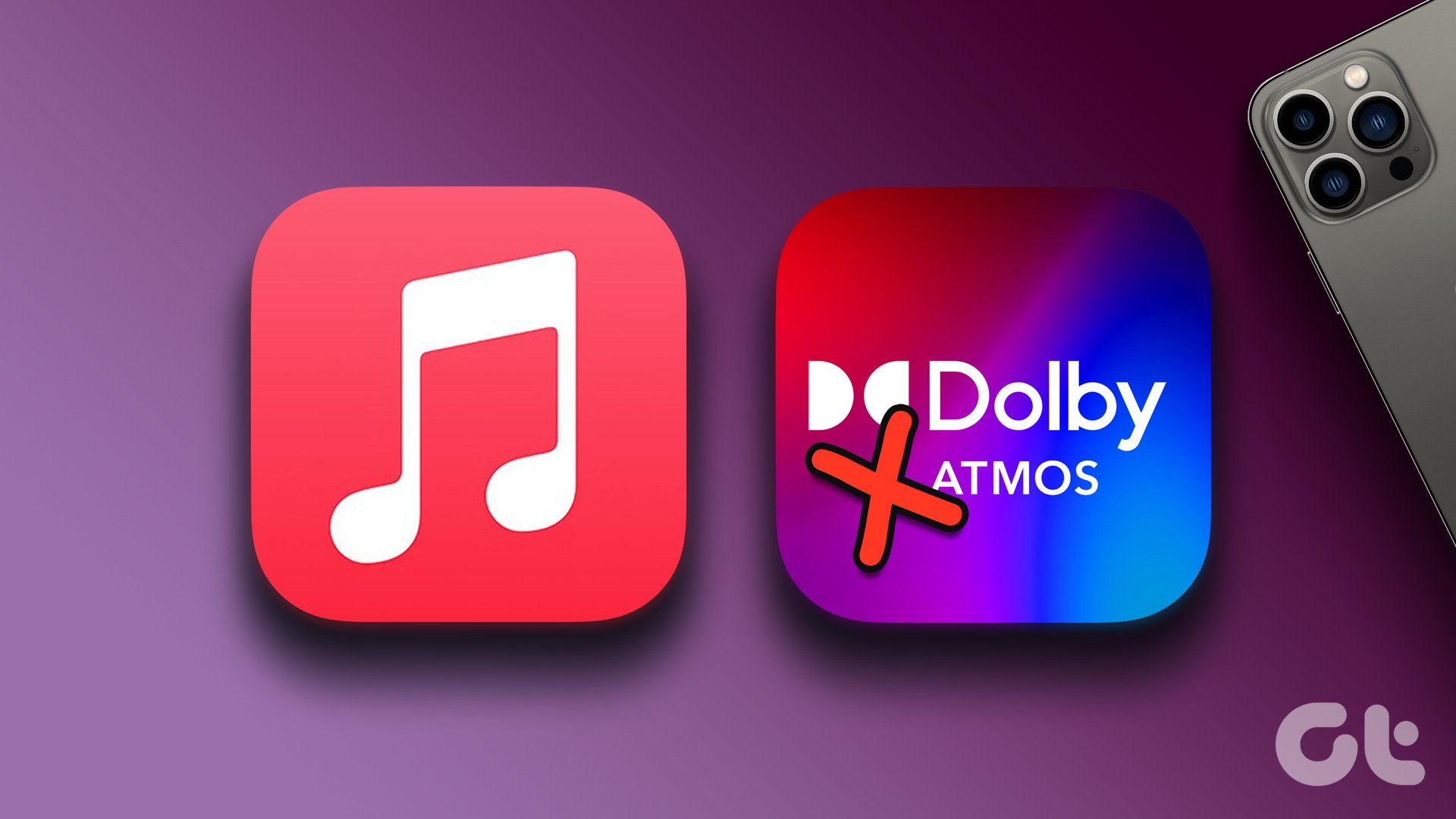۶ بهترین راه حل برای کار نکردن Dolby Atmos در Apple Music در آیفون
Dolby Atmos برای لذت بردن در Apple Music برای کاربران آیفون در دسترس است. و با iOS 16، می توانید از ویژگی صوتی فضایی شخصی برای تجربه صدای فراگیر سه بعدی استفاده کنید. اما فقط برخی از کاربران می توانند از مزایای Dolby Atmos در آیفون خود بهره مند شوند.

برخی از کاربران از گوش دادن به آهنگ های مورد علاقه خود در صدای Dolby Atmos در Apple Music شکایت دارند. اگر شما نیز با همین مشکل روبرو هستید، ما بهترین راه حلها برای کار نکردن Dolby Atmos در Apple Music در آیفون را برای شما آوردهایم.
۱. از Mobile Data به Wi-Fi بروید
ابتدا چند راه حل اساسی را پیشنهاد می کنیم. شما می توانید از موبایل دیتا به وای فای در آیفون خود تغییر دهید. ممکن است با داده های تلفن همراه آیفون خود، بیشتر از سرعت اینترنت مورد نیاز، بیشتر به دلیل موقعیت مکانی فعلی خود، دریافت کنید. پیشنهاد می کنیم به شبکه وای فای بروید.
۲. به شبکه وای فای ۵ گیگاهرتز بروید
اگر هنوز صدای Dolby Atmos را در آیفون خود دریافت نمی کنید، اگر روتر دو بانده دارید، باید از باند فرکانسی ۲.۴ گیگاهرتز به باند فرکانسی ۵ گیگاهرتز سوئیچ کنید. همچنین باید یک تست سرعت انجام دهید تا مطمئن شوید که ارائهدهنده خدمات اینترنت شما در منطقه شما دچار خرابی یا تعمیر و نگهداری نمیشود. برای لذت بردن از بهترین سرعت اینترنت، نزدیکتر به روتر بنشینید.
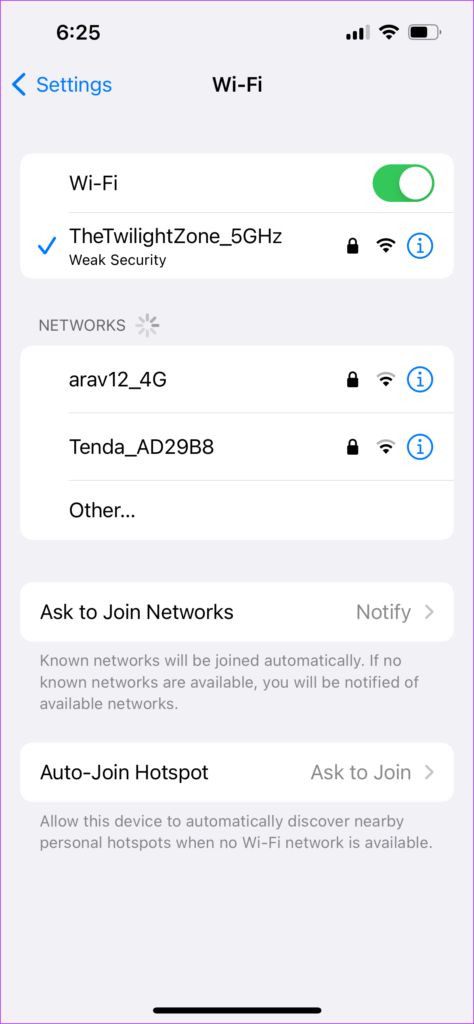
۳. بررسی کنید که آیا آهنگ در Dolby Atmos موجود است یا خیر
بسیاری از هنرمندان موسیقی شروع به میکس یا میکس آهنگ های خود در Dolby Atmos کرده اند. تراک انتخابی شما در Apple Music ممکن است همچنان نیاز داشته باشد که در Dolby Atmos یا Spatial Audio (همانطور که اپل اشاره کرده است) در دسترس باشد. در اینجا نحوه بررسی سریع تمام آهنگ های موسیقی موجود در فرمت صدای فراگیر در Apple Music در آیفون خود آورده شده است.
مرحله ۱: Apple Music را در آیفون خود باز کنید.

گام ۲: روی نماد Browse در نوار منو در پایین ضربه بزنید.

مرحله ۳: به پایین بروید و روی Now In Spatial Audio ضربه بزنید.

تمام آهنگ های موجود در Dolby Atmos در Apple Music روی صفحه نمایش آیفون شما لیست می شوند.
۴. بررسی کنید که آیا Dolby Atmos فعال است یا خیر
آیفون هایی که از Dolby Atmos پشتیبانی می کنند این ویژگی را به طور پیش فرض فعال کرده اند. اما اگر Dolby Atmos هنوز نیاز به تعمیر در Apple Music در آیفون شما دارد، باید بررسی کنید که آیا این سرویس در آیفون شما فعال است یا خیر. در اینجا نحوه بررسی همان است.
مرحله ۱: تنظیمات را در آیفون خود باز کنید.

گام ۲: به پایین اسکرول کنید و روی Music ضربه بزنید.

مرحله ۳: در بخش Audio، روی Dolby Atmos ضربه بزنید.

مرحله ۴: بررسی کنید که آیا خودکار یا همیشه روشن انتخاب شده است. اگر نه، یکی از گزینه های دلخواه خود را انتخاب کنید.

مرحله ۵: برنامه Settings را ببندید و Apple Music را باز کنید تا بررسی کنید که آیا مشکل حل شده است یا خیر.

۵. خروج اجباری و راه اندازی مجدد Apple Music
اگر برنامه Apple Music مدتی است که در پسزمینه آیفون شما اجرا میشود، میتوانید به اجبار آن را ترک کرده و مجدداً راهاندازی کنید. این یک راه موثر برای حل بسیاری از مشکلات نادرست برنامه ها است. ارزش یک ضربه را دارد.
مرحله ۱: در صفحه اصلی آیفون خود، انگشت خود را به سمت بالا بکشید و نگه دارید تا تمام پنجره های برنامه پس زمینه ظاهر شوند.
گام ۲: به دنبال پنجره برنامه Apple Music بگردید و انگشت خود را به سمت بالا بکشید تا از اجرای آن در پسزمینه حذف شود.

مرحله ۳: Apple Music را مجدداً راه اندازی کنید و آهنگی را که با Dolby Atmos ترکیب شده است پخش کنید تا بررسی کنید که آیا مشکل حل شده است یا خیر.

۶. iOS را برای به روز رسانی Apple Music به روز کنید
پیشنهاد میکنیم در صورتی که هیچکدام از راهحلها تاکنون جواب نداد، اپلیکیشن Apple Music را بهروزرسانی کنید. برای این کار، باید نسخه بهروزرسانی iOS را در آیفون خود بررسی کنید.
مرحله ۱: تنظیمات را در آیفون خود باز کنید.

گام ۲: کمی به پایین اسکرول کنید و روی General ضربه بزنید.

مرحله ۳: روی Software Update ضربه بزنید.

مرحله ۴: اگر آپدیت iOS در دسترس است، آن را دانلود و نصب کنید.
مرحله ۵: پس از نصب، Apple Music را باز کنید و بررسی کنید که آیا مشکل حل شده است یا خیر.

از Dolby Atmos در آیفون لذت ببرید
اگر هدفون یا هدفون سازگار دارید، Dolby Atmos با Apple Music میتواند یک لذت خالص برای علاقهمندان به صدا در آیفون باشد. ما همچنین چند مشکل دیگر را که ممکن است با Apple Music در آیفون با آن مواجه شوید، پوشش داده ایم. برای مثال، میتوانید پست ما را در مورد نحوه رفع نشدن آثار هنری آلبوم موسیقی اپل در آیفون و پخش نشدن آهنگ بعدی اپل موزیک در آیفون بخوانید. راه حل های ذکر شده در این پست ها به بازیابی تجربه شنیداری روان کمک می کند.